

|
Windows 7,中文名称视窗7,是由微软公司(Microsoft)开发的操作系统,内核版本号为Windows NT 6.1。Windows 7可供家庭及商业工作环境:笔记本电脑 、平板电脑 、多媒体中心等使用。和同为NT6成员的Windows Vista一脉相承,Windows 7继承了包括Aero风格等多项功能,并且在此基础上增添了些许功能。 前几天有个用户跟小编求助,说在浏览网页的时候不显示图片了,求助小编怎么解决不显示图片的问题,其实网页不显示图片的原因有很多,下面小编就跟你说几种解决网页不显示图片的方法。 我们都知道,我们在上网浏览网页页面的时候基本都会有图片显示出来,这些图片可能是广告,也可能是您看的内容的一些配图,如果遇到不显示图片这个问题怎么办呢?下面就来看看小编是怎么解决不显示图片问题的吧! 网页不显示图片的解决方法 方法一: 部分网页图片显示不出来可能是在系统中选择了“使用高对比度”这个功能,只需将该功能取消就可以显示图片了。 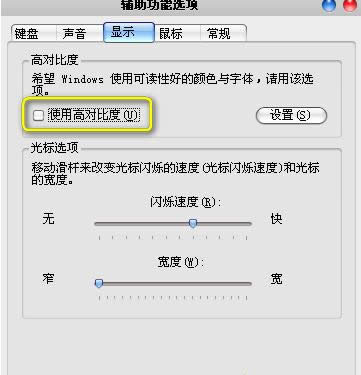 网页示例1 方法二: 打开Internet选项,切换到“高级”选项,在高级选项界面中勾选“显示图片”,然后点击应用确定就可以了。 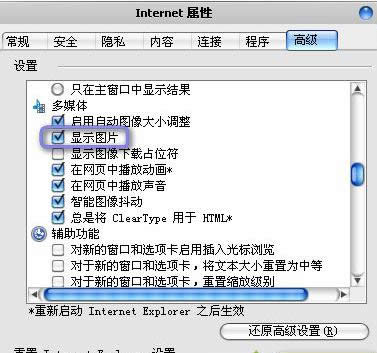 网页不显示图片示例2 以上就是网页不显示图片的解决方法了,希望对您有帮助。 Windows 7简化了许多设计,如快速最大化,窗口半屏显示,跳转列表(Jump List),系统故障快速修复等。Windows 7将会让搜索和使用信息更加简单,包括本地、网络和互联网搜索功能,直观的用户体验将更加高级,还会整合自动化应用程序提交和交叉程序数据透明性。 |
温馨提示:喜欢本站的话,请收藏一下本站!